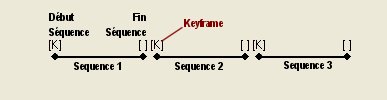Découpage d'un épisode avec Virtual Dub
Download
Si vous ne possédez par encore le logiciel Virtual Dub, allez le récupérer ici :
Virtual Dub v1.4.10 FR ( 717 ko ).
Pour activer l'accès, cliquer ICI.
Pour activer l'accès, cliquer ICI.
Presentation
Virtual Dub est la référence en matière de traitement vidéo. Cet outil permet de réaliser des opérations plus ou
moins complexes comme la recompression, la segmentation/concatenation de vidéos, le redimensionnement,
ou même le sous-titrage par l'application de filtres internes ou externes (plugins).
moins complexes comme la recompression, la segmentation/concatenation de vidéos, le redimensionnement,
ou même le sous-titrage par l'application de filtres internes ou externes (plugins).
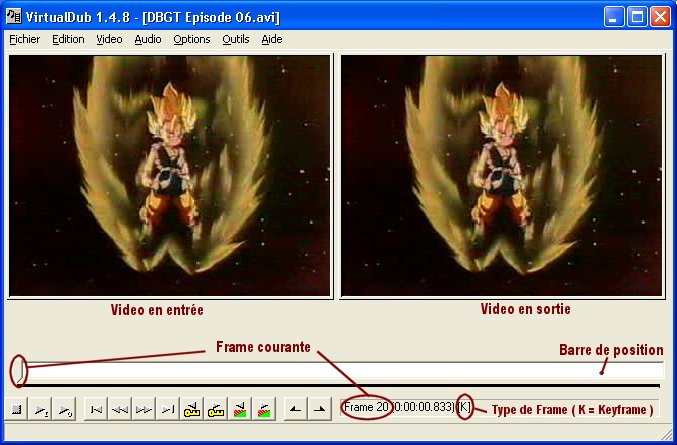
L'outil se présente sous la forme d'une interface graphique on ne peut plus simple, avec un apercu de la
video en entrée (input) et sortie (output), et une barre de positionnement ( par image ou temporellement )
accompagnée de sa palette d'icones.
Le but de ce tutorial n'est pas d'expliquer les fondements du traitement vidéo cependant, il me paraît
indispensable de connaître certains termes ou notions avant d'aller plus loin :
video en entrée (input) et sortie (output), et une barre de positionnement ( par image ou temporellement )
accompagnée de sa palette d'icones.
Le but de ce tutorial n'est pas d'expliquer les fondements du traitement vidéo cependant, il me paraît
indispensable de connaître certains termes ou notions avant d'aller plus loin :
Frame: ce terme sert à designer toute image qui compose la video.
FPS: acronyme de Frame-Per-Second, le FPS correspond au nombre d'image par secondes, c'est à
dire la vitesse de lecture de la vidéo ( fluidité ).
Keyframe: une keyframe comme son nom l'indique est une image "clé". Pour expliquer son rôle,
rien de mieux qu'un petit schéma :
Une video au format DivX se decompose en plusieurs séquences de longueur variable. chaque
séquence commence par une Keyframe, les autres frames sont des Delta Frames qui ne peuvent
exister sans la keyframe de la séquence à laquelle elles appartiennent.
Pour cette raison, le découpage d'une vidéo ne peut se faire qu'au niveau des keyframes
Autrement dit, il n'est pas possible de couper au milieu d'une séquence, du moins en ce qui
concerne Virtual Dub. Si vous coupez sur une deltaframe, Virtual Dub se rapprochera automatiquement
de la keyframe la plus proche, donc vous aurez soit un bout en moins, soit un bout en plus.
Utilisation
Fichier > Ouvrir fichier video
L'avantage de l'opération de découpage est qu'elle ne nécessite aucune récompression video et audio.
Néanmoins pour ce faire, il faut dire à VirtualDub que l'on ne compte pas recompresser.
Néanmoins pour ce faire, il faut dire à VirtualDub que l'on ne compte pas recompresser.
Video > Copie de flux directe ( Direct Stream Copy )
Audio > Copie de flux directe ( Direct Stream Copy )


Procédez maintenant au découpage de la vidéo comme suit:
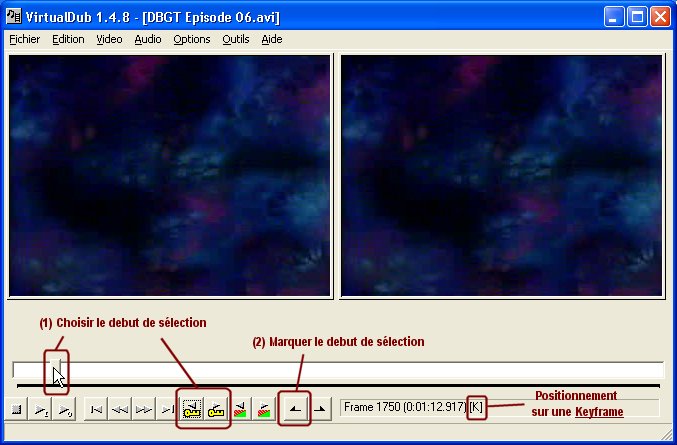
La palette de boutons sous la barre de positionnement va nous permettre de paramétrer le découpage.
Voici les fonctionnalités de chaque bouton :
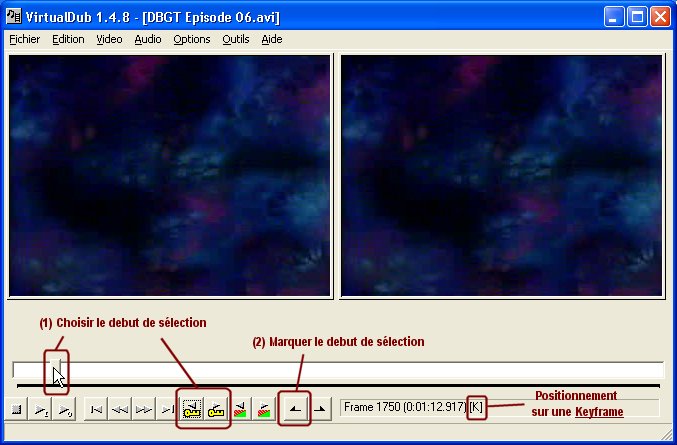
La palette de boutons sous la barre de positionnement va nous permettre de paramétrer le découpage.
Voici les fonctionnalités de chaque bouton :
 | A. se déplacer à la première frame. |  | B. se déplacer à la dernière frame. |
 | C. se déplacer à la frame précédente. |  | D. se déplacer à la frame suivante. |
 | E. se déplacer à la keyframe précédente. |  | F. se déplacer à la keyframe suivante. |
 | G. selectionner le début du bloc. |  | H. selectionner la fin du bloc. |
Sachez que toutes ces fonctions ainsi que d'autres sont accessibles depuis le menu Edition. Une qui peut
s'avérer utile est la fonction "Aller à" (Ctrl + G) qui permet de se rendre à une frame particuliere,
pratique lorsque l'on a prévu de faire plusieurs découpages sur la même vidéo.
s'avérer utile est la fonction "Aller à" (Ctrl + G) qui permet de se rendre à une frame particuliere,
pratique lorsque l'on a prévu de faire plusieurs découpages sur la même vidéo.
Notez que le type de frame est précisé comme le montre la capture d'écran. S'il s'agit d'une Keyframe
la lettre K apparait à droite de l'indication temporelle. N'oubliez pas que le découpage ne se fait
qu'au niveau des keyframes.
la lettre K apparait à droite de l'indication temporelle. N'oubliez pas que le découpage ne se fait
qu'au niveau des keyframes.
Procédez ensuite à la fermeture du bloc comme ci-dessous :
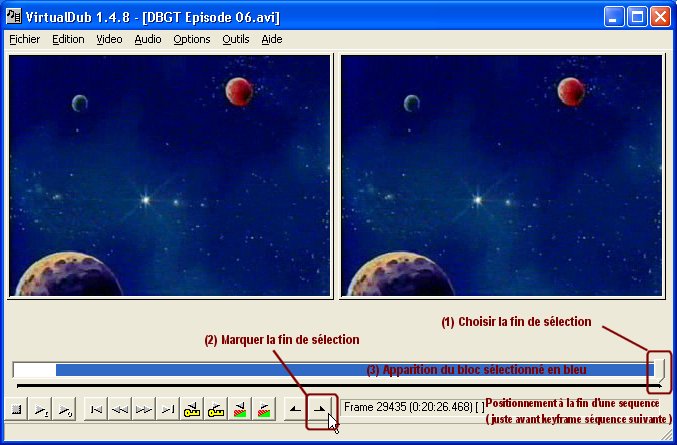
Le bloc ainsi délimité ressort en bleu (3).
Notez que le type de la frame de fin n'est pas Keyframe. Cela est conforme au schéma sur les séquences
en début de tutorial. Mémorisez simplement que la frame qui suit la fin du bloc doit être une Keyframe.
Notez que le type de la frame de fin n'est pas Keyframe. Cela est conforme au schéma sur les séquences
en début de tutorial. Mémorisez simplement que la frame qui suit la fin du bloc doit être une Keyframe.
Fichier > Enregistrer AVI
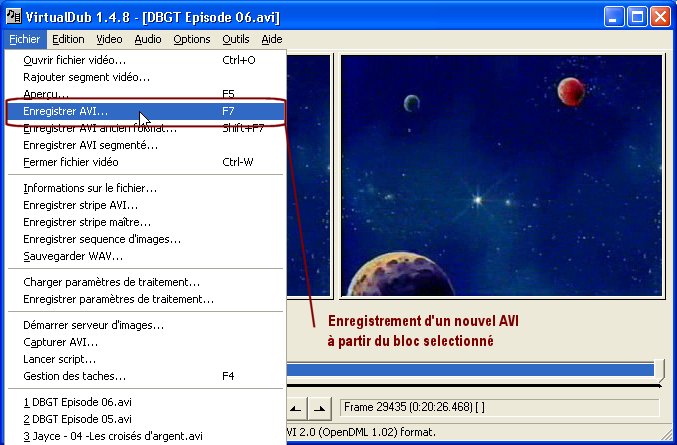
Ce tutorial a été principalement conçu pour expliquer comment couper le générique ou le résumé
au début ( ou à la fin ) d'un épisode. Rien ne vous empêche de l'utiliser à d'autres fin, mais sachez qu'il existe
plusieurs méthodes. J'ai détaillée celle-ci pasque je l'estimais être la plus appropriée à ce genre de tâche.
Si vous souhaitez faire un découpage plus précis ( où bon vous semble ), je vous conseille vivement
d'utiliser AVI Utl, un autre outil de traitement vidéo mais reservé exclusivement au format AVI.
Ne vous inquiétez pas, un tutorial sera bientôt dispo
au début ( ou à la fin ) d'un épisode. Rien ne vous empêche de l'utiliser à d'autres fin, mais sachez qu'il existe
plusieurs méthodes. J'ai détaillée celle-ci pasque je l'estimais être la plus appropriée à ce genre de tâche.
Si vous souhaitez faire un découpage plus précis ( où bon vous semble ), je vous conseille vivement
d'utiliser AVI Utl, un autre outil de traitement vidéo mais reservé exclusivement au format AVI.
Ne vous inquiétez pas, un tutorial sera bientôt dispo

Dossier réalisé par Yusuke118 pour MaNgA.hT.sT